PS图片怎么调成木刻磨砂效果? PS做出磨砂效果的技巧
ps怎么给图片添加木刻磨砂效果,下面把图片添加木刻磨砂效果的操作方法分享给大家。

拖入一张图片。我们在白色画布上面,拖入一张自己喜欢的风景图片。
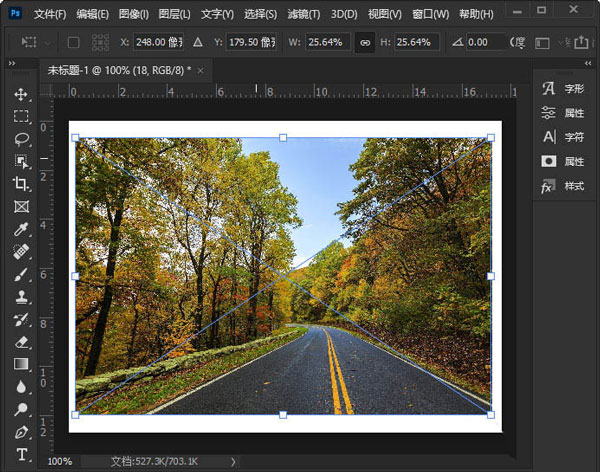
滤镜-滤镜库。接着,我们在【滤镜】中找到【滤镜库】。
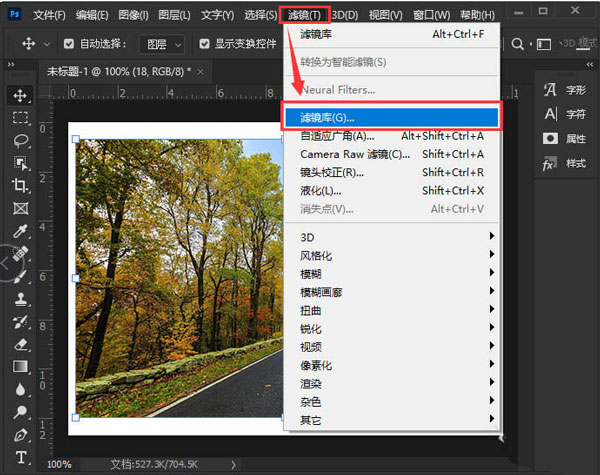
艺术效果-木刻,调整参数。我们在【艺术效果】中选择【木刻】,然后把色阶数设置为【5】,边缘简化度为【1】,边缘逼真度为【1】点击【确定】。
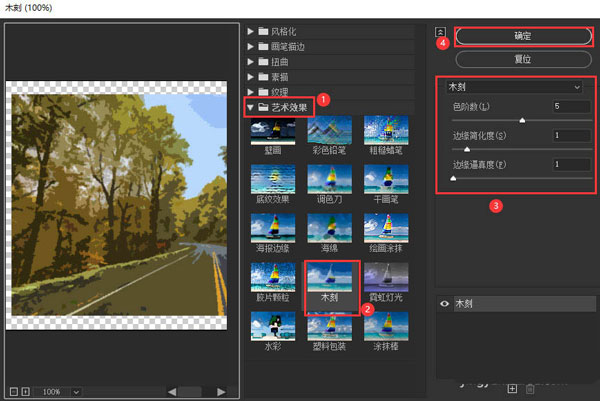
CTRL+J拷贝白色背景。接下来,我们按下【CTRL+J】把白色背景拷贝一份出来,然后把它移动到最上层(图片上面的一层)。
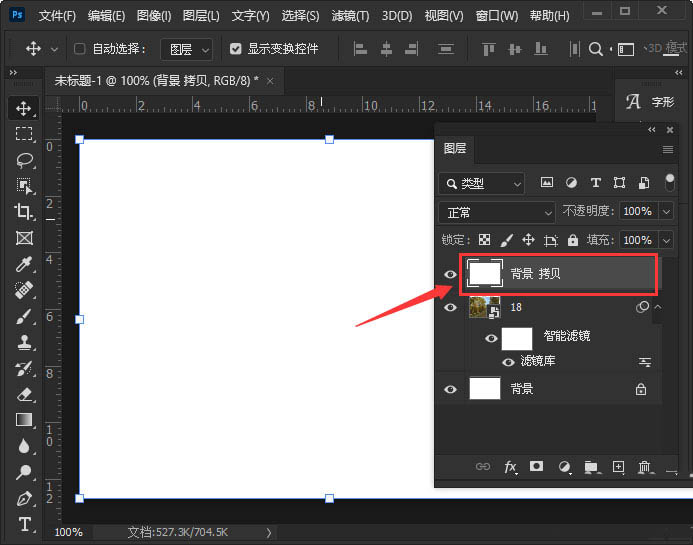
滤镜-杂色-添加杂色。我们选中拷贝的图层,然后在【滤镜】-【杂色】中选择【添加杂色】。
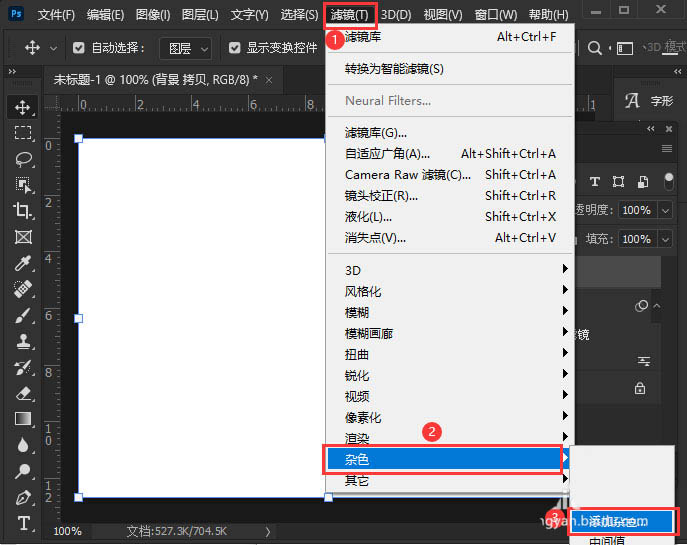
调整杂色数量,选择单色。我们在添加杂色里面,把数量调整为【80%】,选择【单色】,默认为高斯分布,点击【确定】。
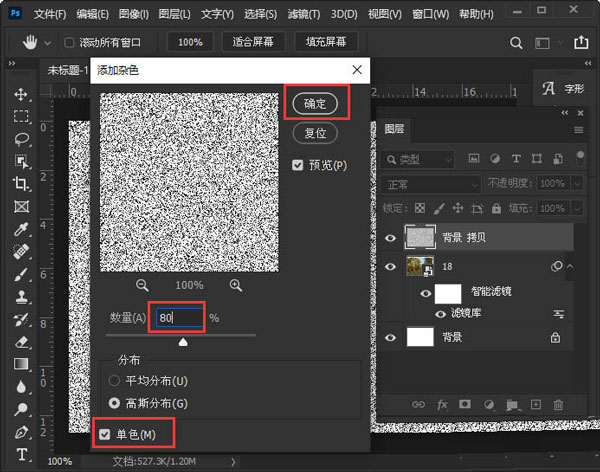
ALT+CTRL+G创建剪贴蒙版。我们按下【ALT+CTRL+G】把添加杂色的背景放入图片里面。
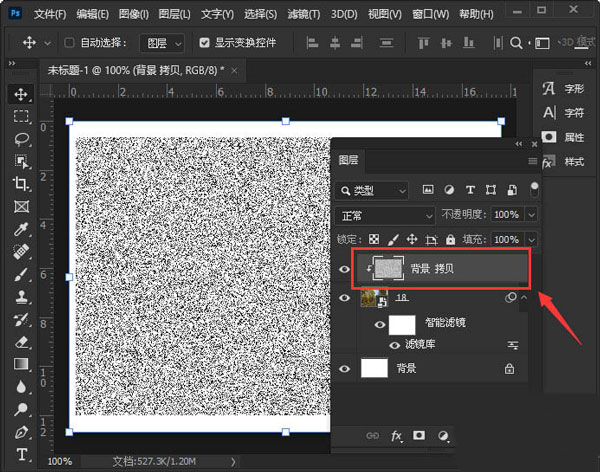
图片添加木刻磨砂效果。最后,我们把图层模式设置为【划分】,不透明度为【18%】就完成了。
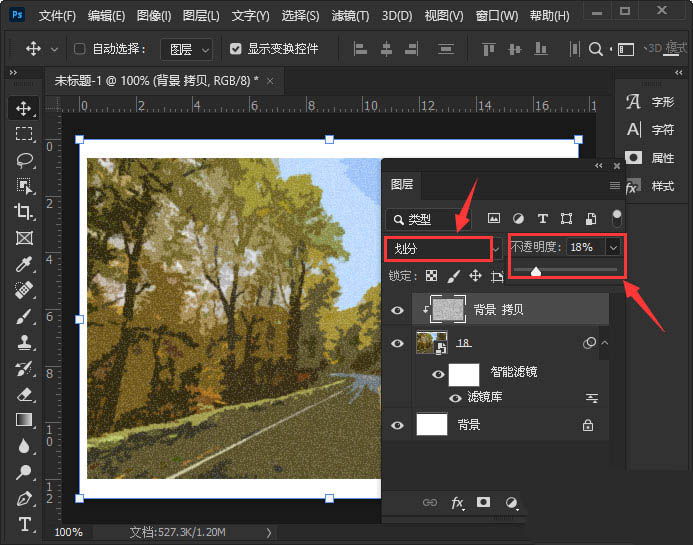
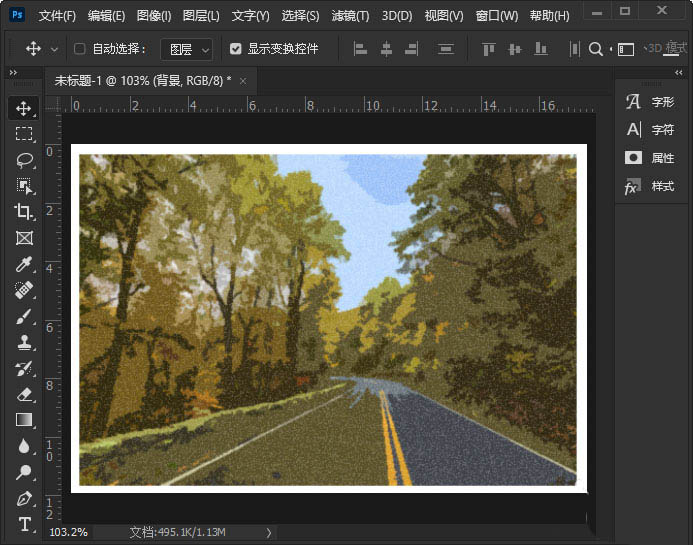
以上就是ps做出磨砂效果的技巧,希望大家喜欢,请继续关注PSD素材网(www.PSD.cn)。
-

PS通道快速抠出复杂的烟花背景
2022-10-07 95
-

PS图片怎么增强夜晚灯光氛围感? Photoshop夜景灯光效果的调色方法
2022-10-07 20
-

PS教你如何用通道来快速抠图的方法
2022-10-07 5
-
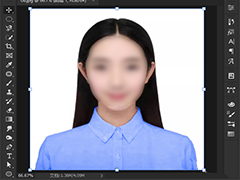
证件照怎么改变衣服颜色? PS证件照衣服颜色过浅调色技巧
2022-10-07 37
-
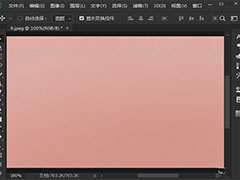
PS怎么做霓虹灯滤镜效果? PS霓虹灯渐变效果的实现方法
2022-10-07 7
-
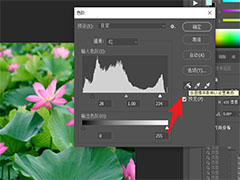
PS2021色阶单个通道怎么调整? PS修改单个通道发光级别的技巧
2022-10-07 12
-

PS2022色彩转移神经滤镜怎么用? PS色彩转移神经滤镜调色的技巧
2022-10-07 9
-

PS2022风景混合器滤镜在哪? PS2022新版滤镜的使用方法
2022-10-07 148
-
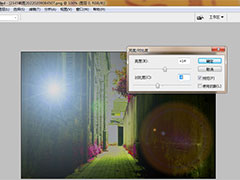
PS怎么给幽暗的小街巷添加灯光效果? PS照亮小街巷的技巧
2022-10-07 9
-
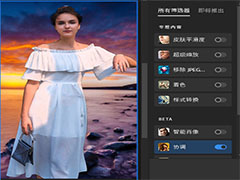
PS2022协调智能滤镜怎么使用? PS协调智能滤镜调色的技巧
2022-10-07 32
-
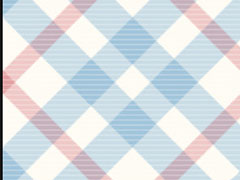
PS网格图形怎么去色重新上色? PS图形重新上色的技巧
2022-10-07 17
-
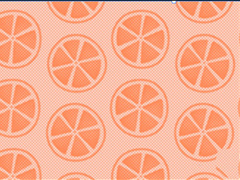
PS半调图案滤镜效果在哪? PS图片调色半调图案效果的技巧
2022-10-07 10
-
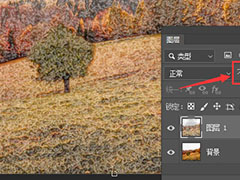
PS塑料包装滤镜在哪? PS图片添加塑料包装的滤镜效果的技巧
2022-10-07 10
-

PS图片怎么添加便条纸撕边滤镜? PS撕边素描特效的实现方法
2022-10-07 10
-
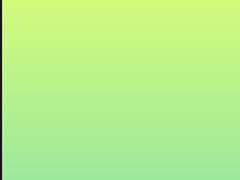
PS如何将两种颜色过渡? PS滤镜自然渐变过渡两种颜色的技巧
2022-10-07 91
-

PS大海怎么调色? PS将海边图片渲染成神秘的粉紫色技巧
2022-10-07 33
-

PS人像精修图怎么打高光? PS人物高光最简单的实现方法
2022-10-07 10
-

PS绿色的植物图片怎么做成便条纸效果? PS图片调色的技巧
2022-10-07 6
-

PS怎么建立黑白观察层? PS黑白和实时观察画板的创建方法
2022-10-07 31
-
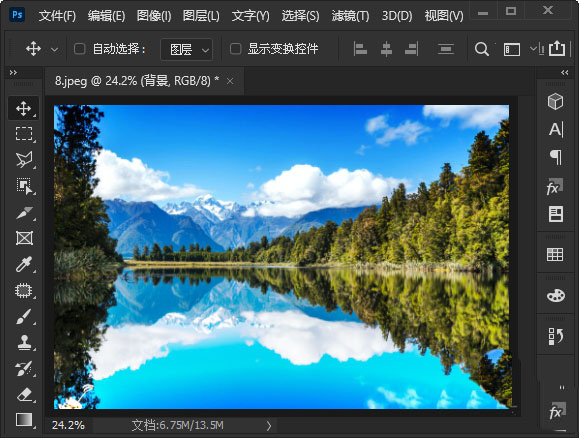
PS基底凸现在哪? PS图片添加基底凸现滤镜效果的教程
2022-10-07 7
-

PS科技感光线怎么调色? PS线条换成其他颜色的技巧
2022-10-07 9